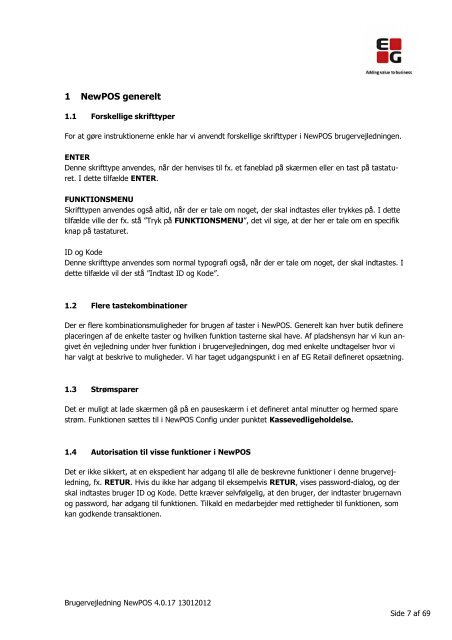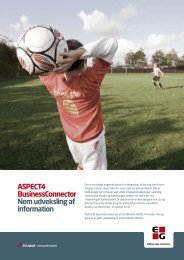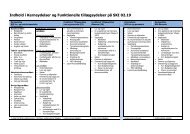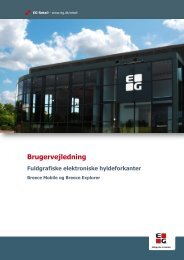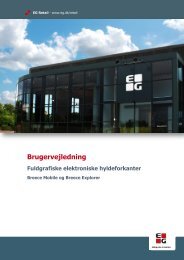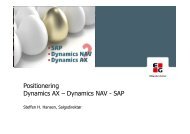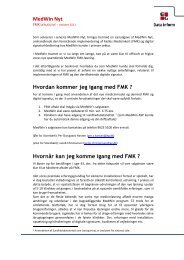Brev DK - EG A/S
Brev DK - EG A/S
Brev DK - EG A/S
You also want an ePaper? Increase the reach of your titles
YUMPU automatically turns print PDFs into web optimized ePapers that Google loves.
1 NewPOS generelt<br />
1.1 Forskellige skrifttyper<br />
For at gøre instruktionerne enkle har vi anvendt forskellige skrifttyper i NewPOS brugervejledningen.<br />
ENTER<br />
Denne skrifttype anvendes, når der henvises til fx. et faneblad på skærmen eller en tast på tastaturet.<br />
I dette tilfælde ENTER.<br />
FUNKTIONSMENU<br />
Skrifttypen anvendes også altid, når der er tale om noget, der skal indtastes eller trykkes på. I dette<br />
tilfælde ville der fx. stå ”Tryk på FUNKTIONSMENU”, det vil sige, at der her er tale om en specifik<br />
knap på tastaturet.<br />
ID og Kode<br />
Denne skrifttype anvendes som normal typografi også, når der er tale om noget, der skal indtastes. I<br />
dette tilfælde vil der stå ”Indtast ID og Kode”.<br />
1.2 Flere tastekombinationer<br />
Der er flere kombinationsmuligheder for brugen af taster i NewPOS. Generelt kan hver butik definere<br />
placeringen af de enkelte taster og hvilken funktion tasterne skal have. Af pladshensyn har vi kun angivet<br />
én vejledning under hver funktion i brugervejledningen, dog med enkelte undtagelser hvor vi<br />
har valgt at beskrive to muligheder. Vi har taget udgangspunkt i en af <strong>EG</strong> Retail defineret opsætning.<br />
1.3 Strømsparer<br />
Det er muligt at lade skærmen gå på en pauseskærm i et defineret antal minutter og hermed spare<br />
strøm. Funktionen sættes til i NewPOS Config under punktet Kassevedligeholdelse.<br />
1.4 Autorisation til visse funktioner i NewPOS<br />
Det er ikke sikkert, at en ekspedient har adgang til alle de beskrevne funktioner i denne brugervejledning,<br />
fx. RETUR. Hvis du ikke har adgang til eksempelvis RETUR, vises password-dialog, og der<br />
skal indtastes bruger ID og Kode. Dette kræver selvfølgelig, at den bruger, der indtaster brugernavn<br />
og password, har adgang til funktionen. Tilkald en medarbejder med rettigheder til funktionen, som<br />
kan godkende transaktionen.<br />
Brugervejledning NewPOS 4.0.17 13012012<br />
Side 7 af 69